Ya que las Liquidaciones de Sueldos de Empleados son muy parecidas a las Liquidaciones de Comisiones de Vendedores vamos a tratar a las dos Juntas.
Liquidaciones de Sueldos de Empleados
Para brindar total adaptabilidad a todas las condiciones posibles en cuanto a una liquidación de sueldos, Infograf viene con un sistema de liquidaciones de sueldos flexible y totalmente configurable.
Podemos pagar los salarios en base a un importe básico o calcular este importe básico en función de las horas trabajadas por cada trabajador. En caso de elegir pagar por horas trabajadas, tambien tenemos la opción de implementar un sistema de Control de Entradas y Salidas al edificio, y de esta manera llevar un registro de las horas trabajadas por cada trabajardor, ademas de controlas las llegadas tardes, las aucencias, etc. Este sistema de Control de Entradas y Salidas al edificio se discutirá mas adelante en estos documentos de ayuda.
Ademas, si preferis liquidar los salarios por hora, podes definir diversas Politicas Salariales y aplicárselas posteriormente a cada Empleado por separado. Por ej, podes elegir pagar horas al 50% los dias sábado y al 100% los domingos, o cualquier combinación que se te ocurra en este sentido.
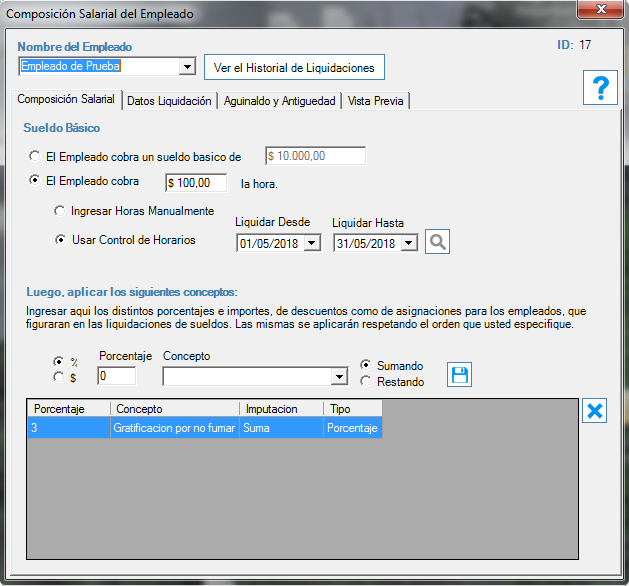 Captura de pantalla de la Ventana de Liquidaciones de Empleados - Solapa Composición Salaraial.
Captura de pantalla de la Ventana de Liquidaciones de Empleados - Solapa Composición Salaraial.
Lo primero que tenmos que hacer es sleccionar el Empleado en la lista desplegable del extremo superior izquierdo de la ventana. Inmediatamente a la derecha de esta lista desplegable tenemos el botón Ver Historial de Liquidaciones. Si hacemos clic en el, se nos abrirá el Historial con todas las Liquidaciones previas del Empleado actualmente seleccionado.
Como podemos apreciar, mas abajo la ventana de Liquidaciones de Empleados viene con cuatro solapas, a saber:
Composicion Salarial
En esta solapa definimos el Sueldo Básico del Empleado y ademas, podemos agregar cualquier otro importe fijo o cualquier porcentaje a calcular sobre el Sueldo Básico, ya se sumando o descontando de los haberes a percibir por el Empleado.
La única diferencia con la Liquidación de Comisiones de Vendedores es que estas cuentan con un Sueldo Básico opcional al igual que el Empleado, pero tambien cuentan con un importe que corresponde a todas las Comisiones por Ventas segun el porcentaje de comision de cada vendedor aplicado a los trabajos que pidan los Clientes que tengan a ese Vendedor Asignado. Si el Cliente no tiene ningún Vendedor Asignado no se liquidarán comisiones para el trabajo en cuestión.
Por ej, podemos sumarle un 3% de presentismo o restarle un importe fijo por cualquier motivo.
Datos Liquidación
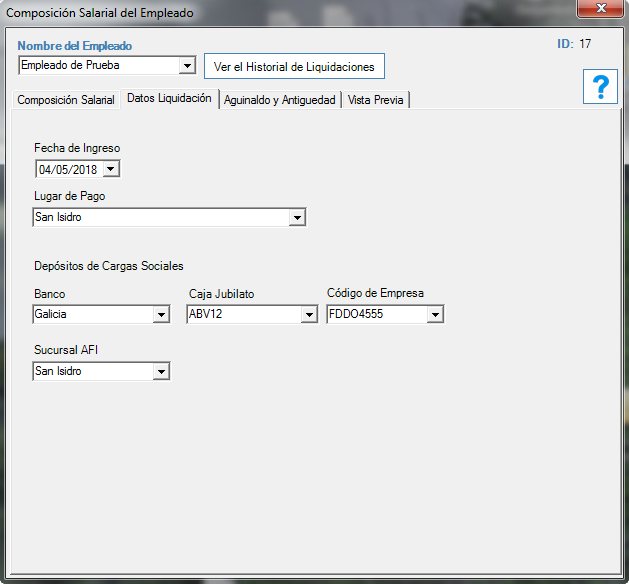 Captura de pantalla de la Ventana de Liquidaciones de Empleados - Solapa Datos Liquidación.
Captura de pantalla de la Ventana de Liquidaciones de Empleados - Solapa Datos Liquidación.
En esta solapa se ingresan los datos de la liquidación, como Fecha de Ingreso, Lugar de Pago y los datos relativos a los depósitos de las cargas sociales.
Aguinaldo y Antiguedad
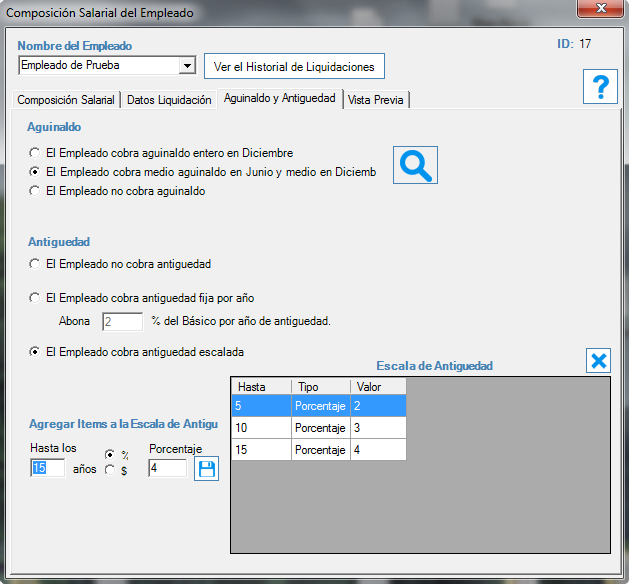 Captura de pantalla de la Ventana de Liquidaciones de Empleados - Solapa Aguinaldo y Antiguedad.
Captura de pantalla de la Ventana de Liquidaciones de Empleados - Solapa Aguinaldo y Antiguedad.
En esta solapa configuramos las opciones referidas al Aguinaldo (Sueldo Anual Complementario) y la Antiguedad a pagar al Empleado. En cuanto al Aguinaldo las opciones son:
- El Empleado cobra alguinaldo entero en Diciembre.
- El Empleado cobra medio aguinaldo en Junio y medio en Diciembre..
- El Empleado no cobra aguinaldo..
En cuanto a la Antiguedad, las opciones son las siguientes:
- El Empleado no cobra Antiguedad.
- El Empleado cobra Antiguedad fija por año.
- El Empleado cobra Antiguedad Escalonada.
En caso de haber seleccionado Antiguedad Escalonada deberemos ingresar la escala o "escalones" que utilizaremos para calcular la Antiguedad del Empleado, por ej.:
Hasta los 10 años de Antiguedad pagar tal importe o porcentaje del Sueldo Básico.del Sueldo Básico.
Hasta los 15 años de Antiguedad pagar otro importe u otro porcentaje del Sueldo Básico.
Hasta los 20 años de Antiguedad pagar otro importe u otro porcentaje del Sueldo Básico.
Esto significa que para los 10 primeros años trabajados, Infograf calculará según el primer importe o porcentaje ingresado. Para los años comprendidos entre el año 15 y el 20, Infograf aplicará el segundo importe o porcentaje ingresado y para los años de Antiguedad que vayan desde los 20 hacia arriba, Infograf aplicará el tercer importe o porcentaje.
Vista Previa
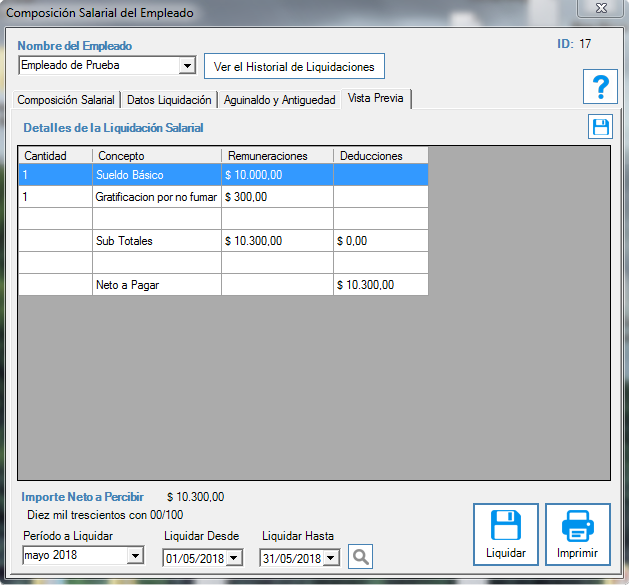 Captura de pantalla de la Ventana de Liquidaciones de Empleados - Solapa Vista previa de la Liquidación.
Captura de pantalla de la Ventana de Liquidaciones de Empleados - Solapa Vista previa de la Liquidación.
En la cuarta y última solapa podemos ver una Vista Previa de la Liquidación antes de liquidarla. Si vemos que algun dato no corresponde, este es el momento para corregirlo. Una vez efectuadas las Liquidaciones no se pueden modificar. Esto es asi por cuestiones de seguridad.
En caso de verificar que todos los datos son correctos solo tenemos que hacer clic en el botón Liquidar. Infograf nos pedirá una confirmación y procederá a efectual la Liquidación solicitada.
Las Liquidaciones se pueden imprimir o guardar como un archivo antes o despues de haber sido efectuadas.
Categorías Salariales
En caso de optar por pagar los salarios por horas trabajadas y utilizar el sistema de Control de Entradas y Salidas del edificio para calcular los sueldos automáticamente, debemos configurar las Categorias Salariales a aplicar a cada Empleado. Esto se hace desde la ventana de edición de Categorias Salariales.
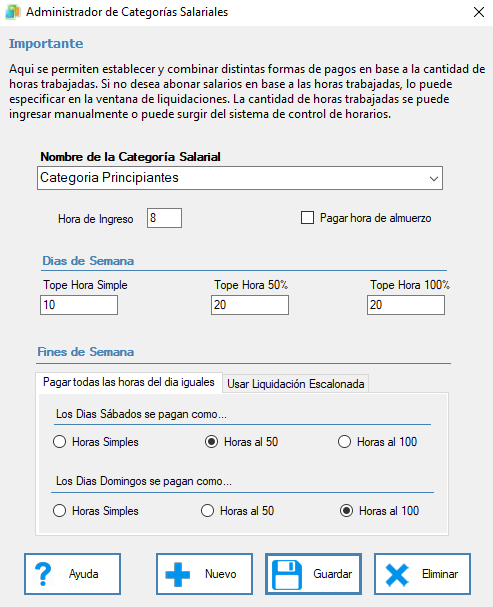 Captura de pantalla de la Ventana de edición de Categorias Salariales.
Captura de pantalla de la Ventana de edición de Categorias Salariales.
A ella se llega haciendo clic en el menu Administración > Sueldos > Editar Categorías Salariales.
En la parte superior de la ventana debemos ingresar el nombre de una Categoria Salarial nueva o seleccionar una existente de la lista desplegable.
A continuación debemos ingresar la hora de ingreso del Empleado y si se paga o no la Hora de Almuerzo. En caso de no estar tildado se le descontará una hora por cada dia trabajado para el Almuerzo.
Despues debemos ingresar los topes de horas simples, el de horas al 50% y el de horas al 100%.
Por ej, si el empleado trabajo 10 hs un dia y queremos pagarle las primeras ocho como horas simples, la novena al 50% y la decima al 100% debemos ingresar 8, 9 y 10 respectivamente.
Para los fines de semanas trabajados tenemos dos opciones: Usar Liquidación Simple o Extendida.
En caso de preferir la Liquidación Simple para los fines de semana deberemos seleccionar como pagar todas las horas del sábado y todas las horas del domingo.
En caso de seleccionar Liquidación Extendida para los fines de semana, deberemos ingresar los topes seleccionados para el sábado y para el domingo por separado de la misma forma que ingresamos los topes para los dias de semana.
Liquidaciones de Comisiones de Vendedores
Como habíamos visto mas arriba, la manera de liquidar las Comisiones de los Vendedores es muy similiar a la liquidación de Sueldos de los Empleados, con la diferencia que en el caso de los Vendedores los importes surgen de un Sueldo Básico (opcional) mas las comisiones correspondientes a las ventas a los Clientes que el Vendedor atienda, siempre durante un período determinado.
Los porcentajes de las comisiones que el Vendedor percibe estan divididos por tipo de trabajo. Es decir, se puede emplear una comisión diferente para los trabajos Offset que la utilizada para los trabajos Digitales o de Plotter. Esto permite una total flexibilidad a la hora de calcular la tira comisional del cuerpo de ventas.
Estos porcentajes se establecen en la Agenda, solapa Vendedores.
Al igual que en el caso de los Empleados, en la ventana Liquidar Sueldos de Vendedores podemos definir cualquier número de ítems sumando o deduciendo importes o porcentajes sobre el Sueldo Básico del Vendedor. Este conjunto de Items se puede guardar como una Paleta de Liquidación para ser utilizada con otros Vendedores.